手机拍摄文字怎么调整 如何使文字图片更清晰
在如今的社交媒体时代,手机摄影已经成为人们记录生活、分享经历的重要方式,有时候我们使用手机拍摄的文字图片可能并不够清晰,影响了我们想要传达的信息。如何调整手机拍摄的文字图片,让它们更加清晰呢?接下来我们将分享一些简单的调整方法,帮助您提升手机拍摄文字图片的清晰度。
如何使文字图片更清晰
方法如下:
1.使用PS打开模糊的照片文件——点击图像——调整——色阶,快捷键是Ctrl+L。
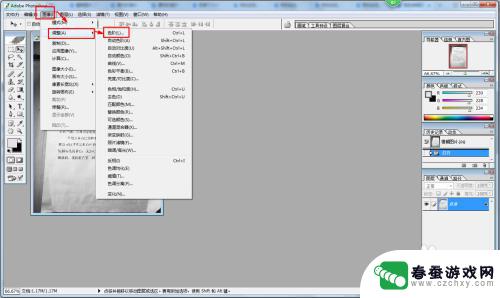
2.选择白色吸管,点击选择图片背景颜色——点击黑色吸管。选择文字颜色——点击“好”确定。
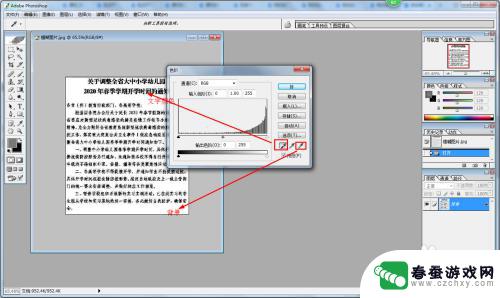
3.接下来点击图层——新建——通过拷贝的图层或Ctrl+J快速复制图层。
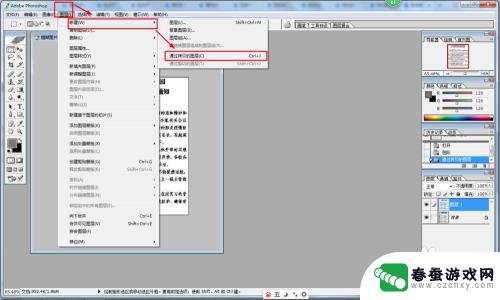
4.选择拷贝的图层——点击滤镜——其它——高反差保留。

5.在高反差保留选项设置中把半径设置为1.0像素——点击“好”确定。
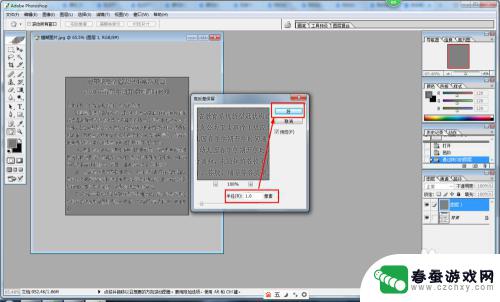
6.最后,点击复制的图层。在图层选项卡那里设置为:线性光,这样文字就会变得清晰了。

以上是关于如何调整手机拍摄文字的全部内容,如果遇到这种情况,可以尝试根据小编的方法来解决,希望对大家有所帮助。
相关教程
-
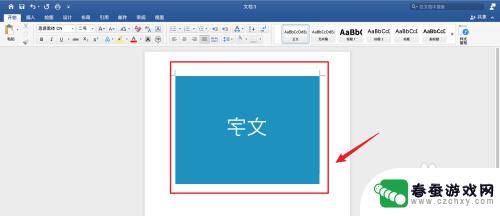 手机图片的文字如何旋转 怎样将图片字翻转过来
手机图片的文字如何旋转 怎样将图片字翻转过来手机图片的文字如何旋转?怎样将图片字翻转过来?在如今数字化的时代,我们经常使用手机拍照,然后通过社交媒体与他人分享,有时候我们可能会遇到一种情况,就是拍摄的照片出现了文字倒置的...
2024-01-16 11:39
-
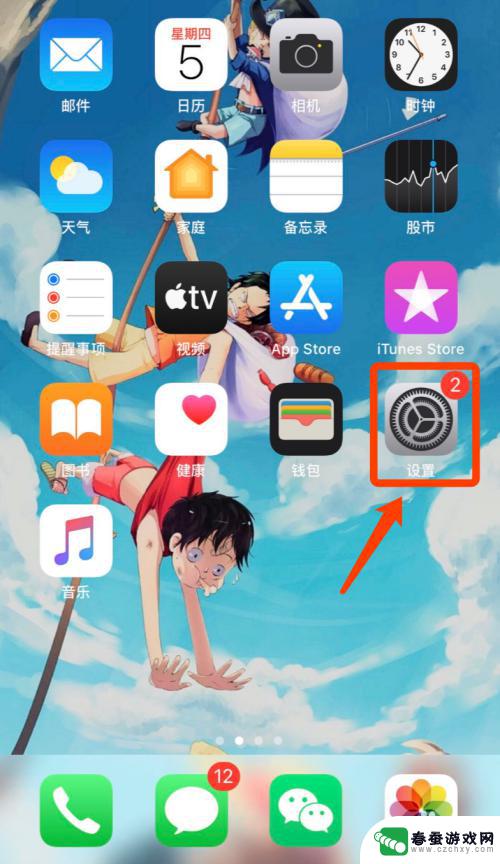 苹果手机后置摄像头怎么调最清晰 苹果手机拍照清晰度调整方法
苹果手机后置摄像头怎么调最清晰 苹果手机拍照清晰度调整方法苹果手机后置摄像头是拍摄高清照片的重要工具,但有时候我们可能会遇到拍摄不够清晰的情况,为了让照片更加清晰,我们可以通过调整一些设置来提高拍摄清晰度。在苹果手机上,我们可以通过调...
2024-06-21 10:28
-
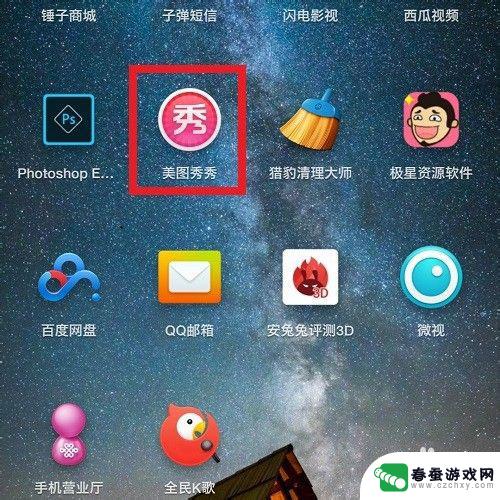 手机如何编辑图片清晰度 手机拍照怎样让图片更清晰
手机如何编辑图片清晰度 手机拍照怎样让图片更清晰在如今手机摄影已经成为我们生活中不可或缺的一部分,但有时候拍摄出来的照片却让人感到模糊不清,如何利用手机编辑工具提高图片的清晰度,如何在拍摄时让照片更清晰成为了摄影爱好者们关注...
2024-09-26 10:22
-
 手机图库照片如何编辑文字 手机图片加文字步骤
手机图库照片如何编辑文字 手机图片加文字步骤现在的手机拍照功能越来越强大,我们拍摄的照片数量也越来越多,而如何将这些照片进行编辑,加入文字使其更加生动有趣,已经成为了许多人的需求。通过手机图库中的编辑功能,我们可以轻松地...
2024-07-29 13:37
-
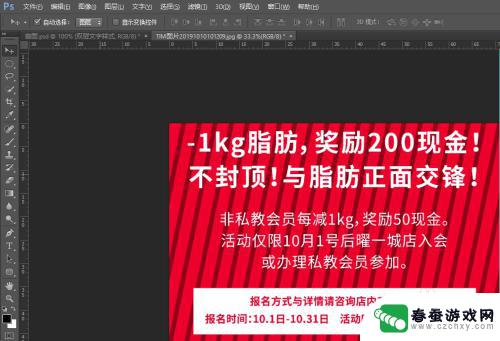 手机图片ps数字修改 PS修改图片中的数字教程
手机图片ps数字修改 PS修改图片中的数字教程现手机已经成为人们生活中不可或缺的物品之一,而手机摄影也越来越受到人们的关注,在拍摄照片后,通过使用Photoshop等软件进行数字修改,可以让照片更加生动和美观。本文将介绍如...
2024-04-30 15:26
-
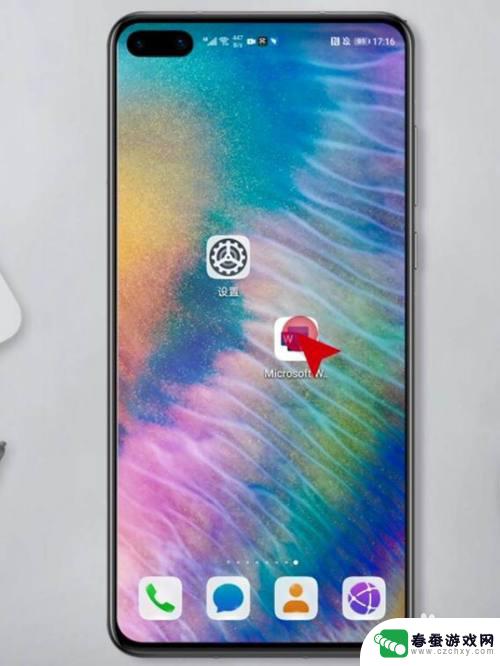 手机word文档怎么编辑文字大小 Word文档手机版字体大小怎么设置
手机word文档怎么编辑文字大小 Word文档手机版字体大小怎么设置在使用手机版的Word文档时,编辑文字大小是非常重要的操作之一,通过调整字体大小,可以让文档内容更加清晰易读,也能够突出重点内容。在手机版的Word文档中,设置字体大小非常简单...
2024-10-31 14:24
-
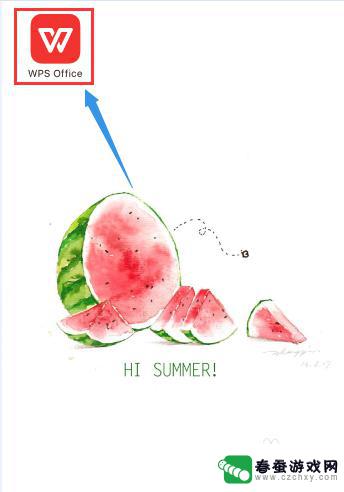 手机wps写文档用多大的字号 WPS手机版文本字号调整方法
手机wps写文档用多大的字号 WPS手机版文本字号调整方法在使用手机WPS写文档时,选择合适的字号是非常重要的,通过调整WPS手机版文本字号,可以让文档更加清晰易读。在编辑文档时,我们可以根据需要选择合适的字号,通常情况下,标题可以选...
2024-03-12 13:42
-
 华为手机怎样用相机提取文字 华为手机图片中文字提取教程
华为手机怎样用相机提取文字 华为手机图片中文字提取教程在日常生活中,我们经常会遇到需要提取图片中的文字的情况,例如拍摄一些资料或者菜单,但是却无法直接复制文字,华为手机提供了一种方便快捷的方法来解决这个问题,即通过相机功能来提取图...
2024-06-23 15:32
-
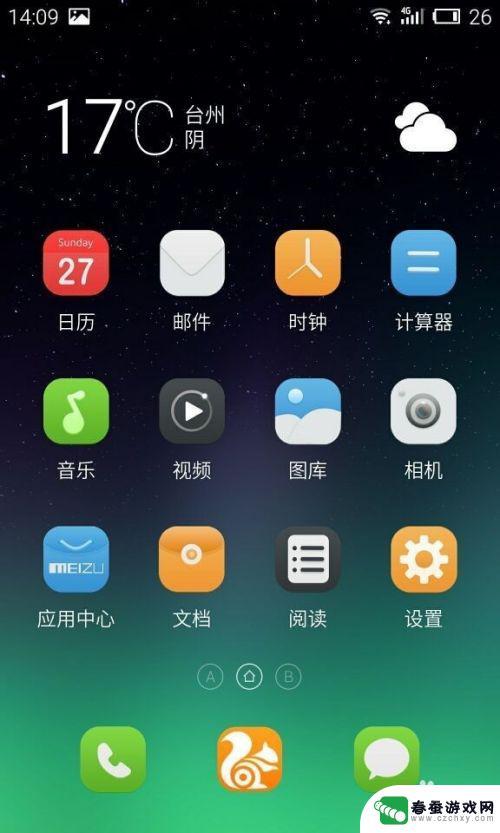 手机上如何给图片加文字 手机照片添加文字教程
手机上如何给图片加文字 手机照片添加文字教程在这个数字化时代,手机已经成为我们生活中不可或缺的工具,除了拍照留念外,手机还可以给照片添加文字,让图片更加生动有趣。想要学会手机上如何给图片加文字?不用担心下面就为大家介绍一...
2024-11-07 14:39
-
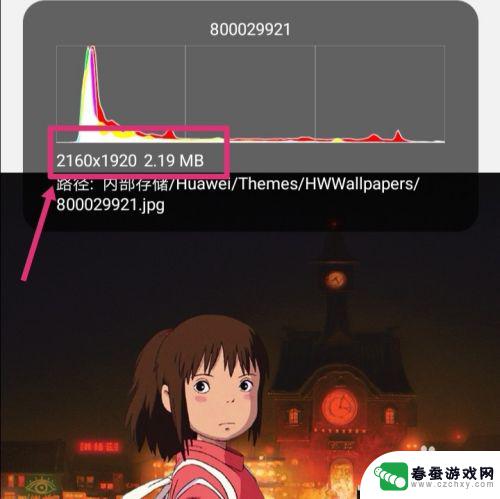 手机怎样调整照片像素 手机图片像素大小改变教程
手机怎样调整照片像素 手机图片像素大小改变教程在如今的移动社交时代,手机摄影已经成为人们记录生活、分享美好时刻的重要方式,在拍摄完照片后,有时候我们会发现照片的像素不够高,影响了图片的清晰度和质量。如何调整手机照片的像素大...
2024-09-29 08:24
热门教程
MORE+热门软件
MORE+-
 大便探测器最新版
大便探测器最新版
89.91M
-
 上海仁济医院手机端
上海仁济医院手机端
56.63M
-
 夏虫漫画最新版本
夏虫漫画最新版本
40.86M
-
 2024我的极光预报官方正版
2024我的极光预报官方正版
7.87M
-
 盛世法律安卓
盛世法律安卓
27.30MB
-
 有道口语大师2024安卓版
有道口语大师2024安卓版
49.21M
-
 mutefun无声乐趣最新版本
mutefun无声乐趣最新版本
21.36MB
-
 i工业园区手机版app
i工业园区手机版app
35.13M
-
 猪妖快手赞赞宝最新版
猪妖快手赞赞宝最新版
69.43M
-
 萌趣计算器app最新版
萌趣计算器app最新版
54MB